- 1PS提示:因為圖層已鎖定,無法編輯圖層的處理方法
- 2Adobe Illustrator CS5 序列號大全
- 3picacg蘋果版怎么找不到|picacg ios版是不是下架了介紹
- 4ACDsee注冊碼免費分享(含ACDsee18、ACDsee10等版本)
- 5蘋果iphone自動時間不準確的多種校正方法
- 6PDF瀏覽器能看3D文件嗎?PDF瀏覽器看3D文件圖文詳細教程
- 7Potato(馬鈴薯聊天)怎么注冊不了|Potato不能注冊處理方法介紹
- 8Potato(土豆聊天)怎么換頭像|Potato app更改頭像方法介紹
- 9ipad版office如何激活? office365激活的圖文說明教程
- 10最新的Adobe Illustrator CS4序列號大全
- 11Mac怎么通過設置VPN來登錄youtube等國外網站
- 12qq郵件是否已讀怎么看 QQ郵箱已經發出去的郵件怎么知道對方是否已經查看
報表錄入人員每天面對大量數據錄入,難保不出現一次疏忽。不管數據重要性如何,報表錯誤總會給工作帶來負面影響。 那么,除了錄入人員自身輸入時目測外還有更簡潔高效的方法嗎? 答案是肯定的。WPS表格的“數據有效性”功能可以為您提供便利,有效阻止無效輸入,從而提升數據的準確性和制表速度。 “數據有效性”功能眾多,限于篇幅,專為您講解以下內容,大家可以舉一反三,解決更多類似問題。
1.控制成績表只能輸入數值
2.限制手機號只能輸入阿拉拍數字
3.限制指定位數只能是數字
4.限制用戶有輸入字母
5.限制輸入電話號碼和手機
6.根據前單元格字符決定是否輸入
7.控制輸入1---10000之間的質數
一:控制成績表只能輸入數值
大家知道,學生成績是用數字表示的,且一般在0-100之間。那么只要掌握這個規律并對之進行相應的限制,成績錄入時就可防范出錯。(例如輸入小數點變成了逗號或者數據超過100分等等)。
步驟1.先看一個簡易的成績表(見圖1),先選中成績區B2:B11,打開菜單“數據” “有效性”。
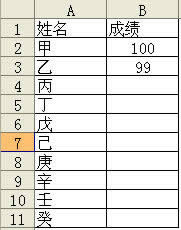
圖1
步驟2.在設置“數據有效性” “條件” “允許”處選擇“自定義”;在公式處輸入=ISNUMBER(B2)*AND(B2<=100,B2>=0)(見圖2)。
公式含義:ISNUMBER(B2)表示必須是數字,AND(B2<=100,B2>=0)表示數據必須在0-100之間;兩個條件中用*號連接表示必須同時滿足兩個條件。

圖2
步驟3.在出錯警告選項卡之樣式選擇“停止”,“錯誤信息”處輸入“ 你輸入了非數字或者不在0--100范圍中,請重新輸入。”,點確定。
測試:在B2:B11區域輸入大于100或者小于0或者“ABC”等等數據看,系統將彈出提示并阻止您的輸入。從而確保成績錄入的范圍正確性(見圖3)。

圖3
二:限制手機號只能輸入阿拉拍數字
某單元格用于存放手機號碼,為了防范輸入錯誤,同樣可以利用數據有效性進行相應的約束。手機號碼的特點是:每一個字符都是阿拉伯數字,不包括小數點,這與成績分數不同;位數為11位。對手機號每個字符都進行檢測,需要用到數組運算,而WPS2005表格的數據有效性公式中不支持數組運算,所以不能像前例一樣直接在有效性公式窗口輸入公式。而是借助輔助單元格,同時打開迭代計算來達到目的。
步驟1.打開菜單“工具” “選項” “重新計算”,按以下方式設置(見圖4)。

圖4
推薦資訊 總人氣榜

